欢迎使用Small PDF转换成WORD转换器,这里为您提供SmallPDF转换器最新资讯以及SmallPDF转换器 相关基础教程、使用技巧、软件相关知识、软件激活、升级及常见问题等帮助。
发布时间:2022-11-04 18:39:10
可编辑文件怎么转成PDF?对于许多职场人士来说,处理PDF文件是一件非常棘手的事,因为PDF文件只能查阅,不能进行编辑,哪怕复制里面的内容都不行。而这也成为了很多用户选择PDF作为第一办公格式的主要原因!这不,最近在网络上就看到的部分用户在咨询这样一个问题,那就是可编辑文件怎么转成PDF文件?以防止文件被篡改或者文件传输更加稳定!请不要担心,下面小编就来分享一下相关内容,一起来看下吧。

一、专业软件转换
关于可编辑文件转成PDF的方法是特别多的,但是要论哪一种转换效果最好的话,100%是使用专业的PDF转换器解决了。而咋市面上如此多的同类型工具当中,当属“SmallPDFer”较为人性化了。它支持JPG、GIF、PNG、BMP、TIF、PDF源文件和PDF扫描件,只需要简单的文件拖拽操作,就能够完成文件的识别和转换,识别率高达98%。还支持智能识别图片,支持批量转换,非常的实用。
操作方法:
1、从官网获取“SmallPDFer”软件,并选择对应的转换功能选项,就是直接选“其它文件转PDF”;
2、将需要转换的可编辑文件添加到软件当中,可以点击“添加文件/文件夹”,或者直接拖拽;
3、文件添加好之后,没有其它需求的话,可以点击软件右下角的“开始转换”按钮即可。
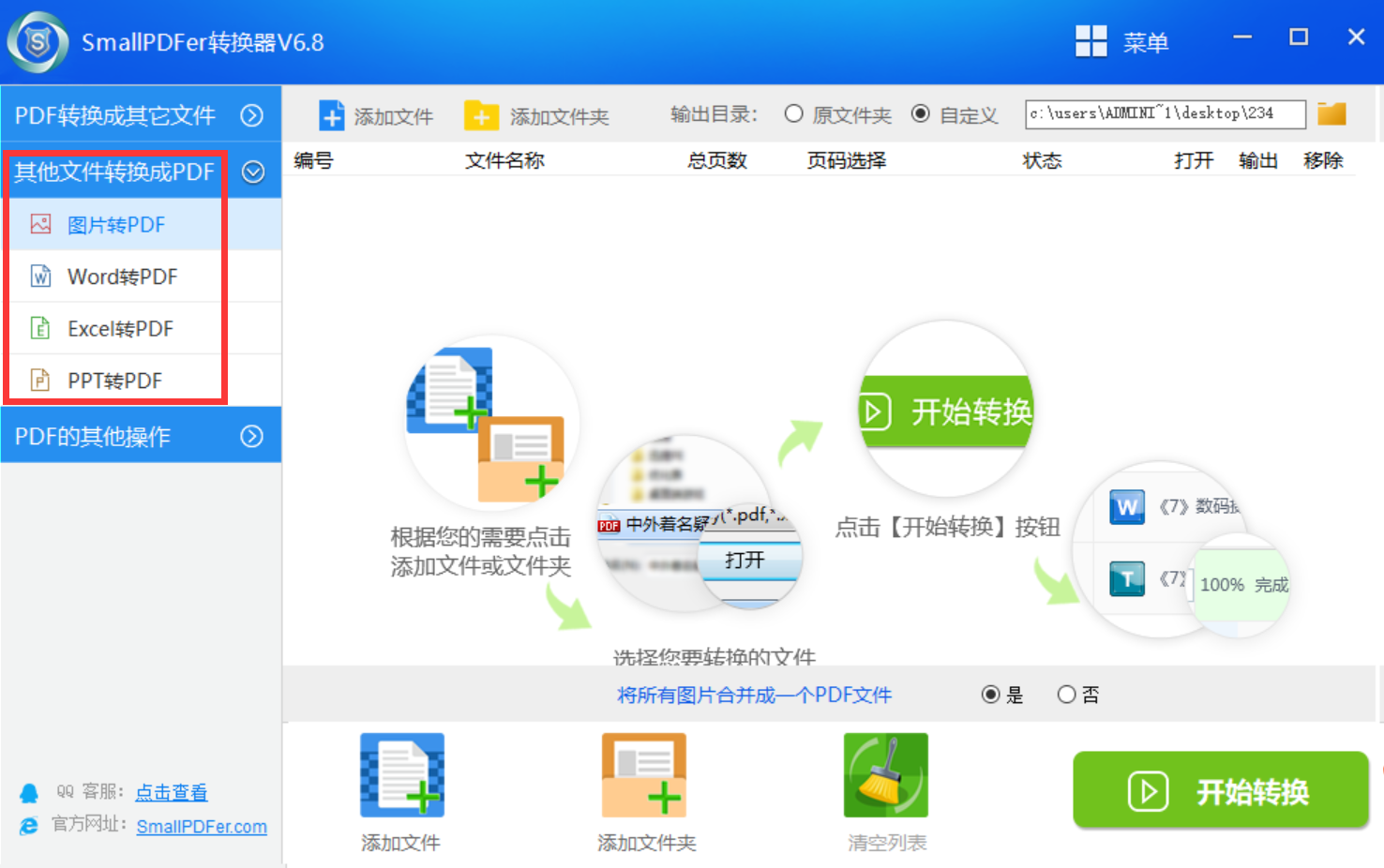
二、办公软件转换
虽然可编辑文件转成PDF效果最好的方法是使用专业的PDF转换器,但是要论操作简单,必须是办公软件自带的另存为转换方式。像Word转PDF、Excel转PDF、PPT转PDF等,操作方法都是相通的。也就是将需要转换的文件打开,然后在文件菜单中直接点击“另存为”,并选择对应的格式保存即可。
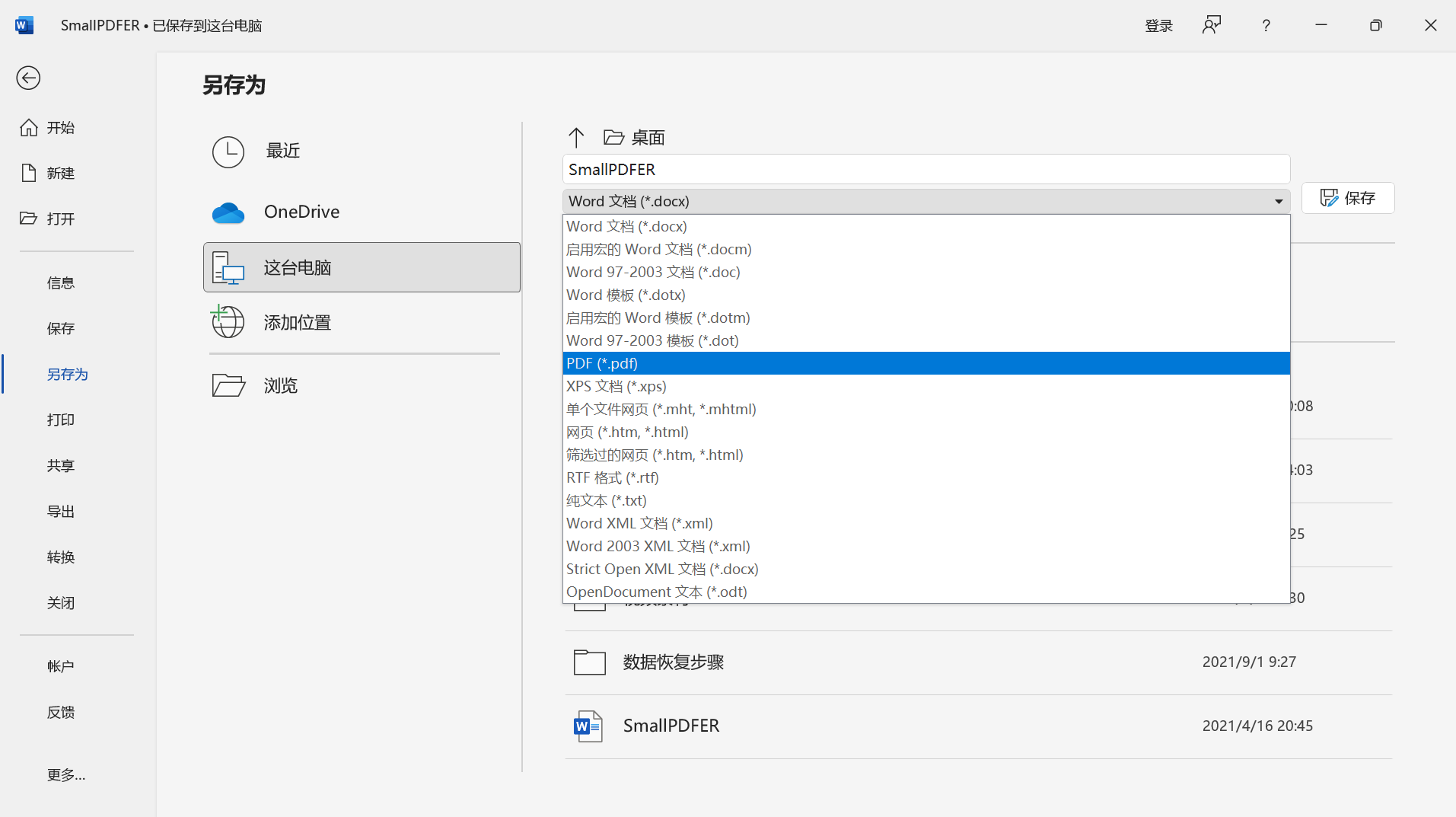
三、编辑软件转换
除了专业软件和办公软件两种方法以外,可编辑文件转成PDF,还可以借助编辑软件来解决。操作方法是将可以编辑文件打开,并新建一个PDF文件。然后,将需要转换的文件内容复制到其中,并做好保存即可。但是,这个方法不能实现批量操作。所以,当需要转换的文件数量较多时,在选择上就得好好思考一下了。
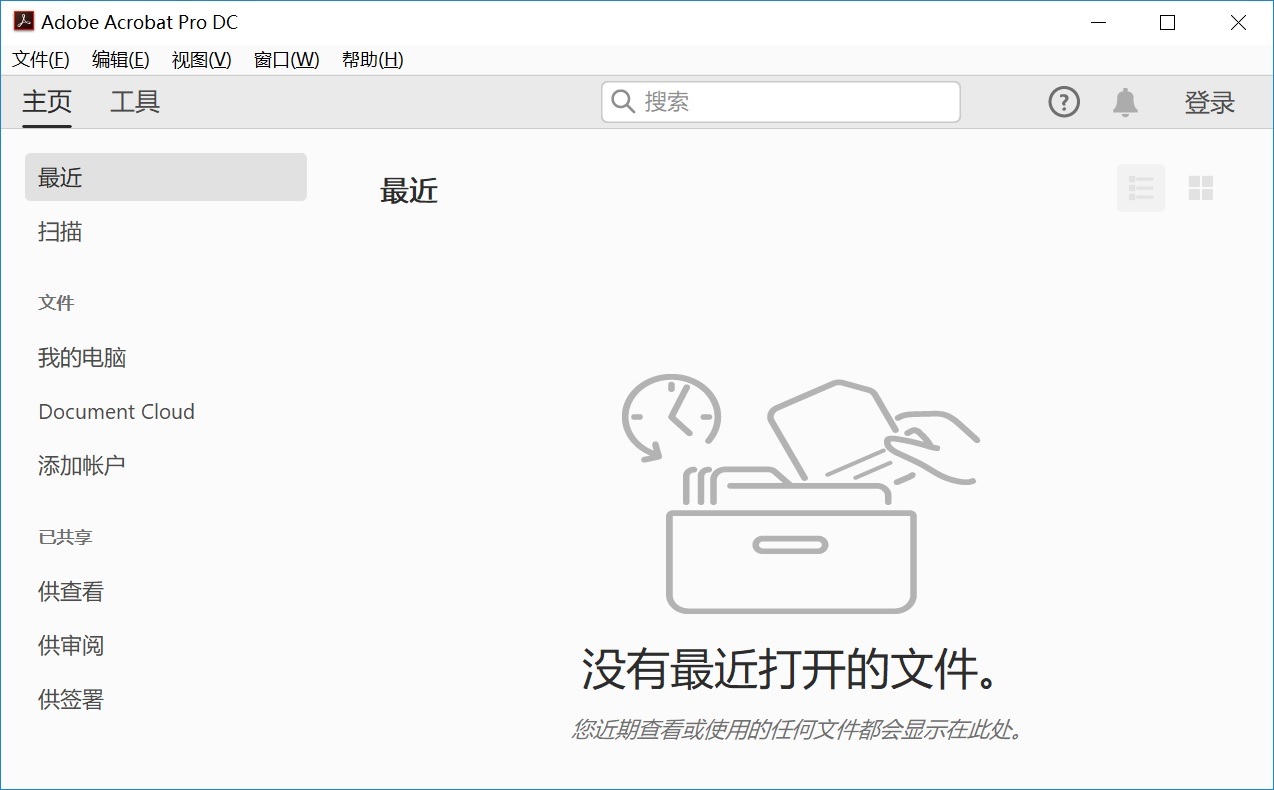
以上就是小编为大家分享的三种可以将可编辑文件转成PDF的方法了,如果您也有类似的需求,不妨选择其中一个适合自己的方法手动试试看。其实,当前关于PDF转换的需求是特别多的,而如果您想要提升办公或学习的效率,建议您直接选专业的PDF转换器试试。温馨提示:如果您在使用SmallPDFer这款软的金额时候遇到问题,请及时与我们联系,祝您可编辑文件转PDF操作成功。